现在amd的显卡有已经被广泛运用到很多笔记本电脑当中,不过有很多用户都不知道怎么利用amd显卡来查看显存大小,那么win8系统怎么查看amd显卡显存大小呢?今天为大家分享win8系统查看amd显卡显存大小的操作方法。
查看amd显卡显存大小操作方法:
1、通过桌面右键菜单或者通过搜索 找到 AMD Catalyst Control Center 控制台并打开;如图所示:
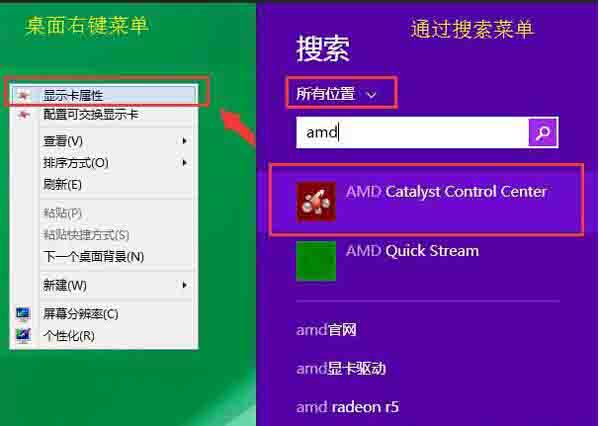
2、打开后首页面最下面找到“产品摘要”,如图所示:
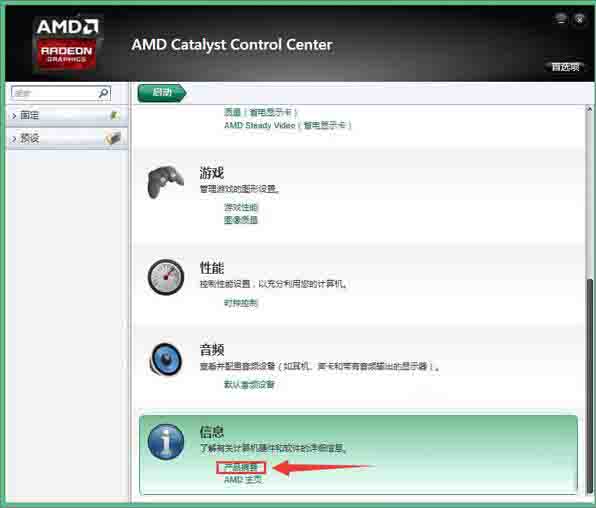
3、 进入产品摘要后再选择“硬件”点击左键进入;如图所示:
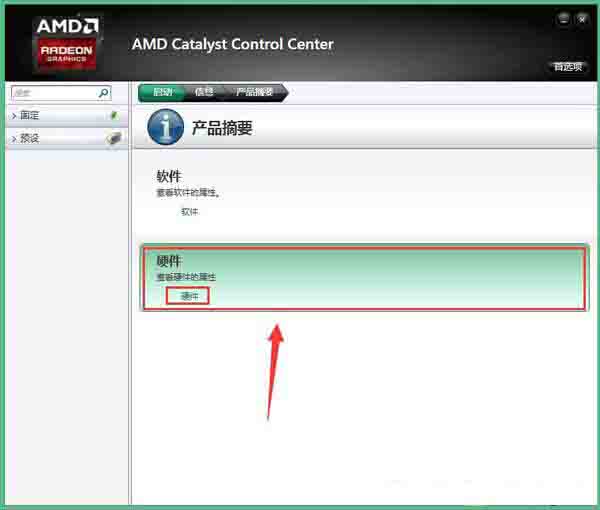
4、在此页面中即可查找到独立显卡显存信息, 1G = 1024MB。如图所示:

上图中的显存大小即为独立显存大小信息,也可以从高级菜单选择进入查看具体方法
1、先切换至高级模式视图;如图所示:
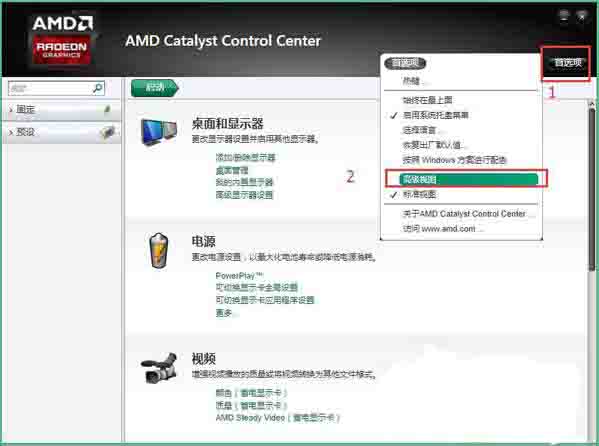
2、选择左侧菜单信息---硬件打开后右侧即为显存大小信息;如图所示:
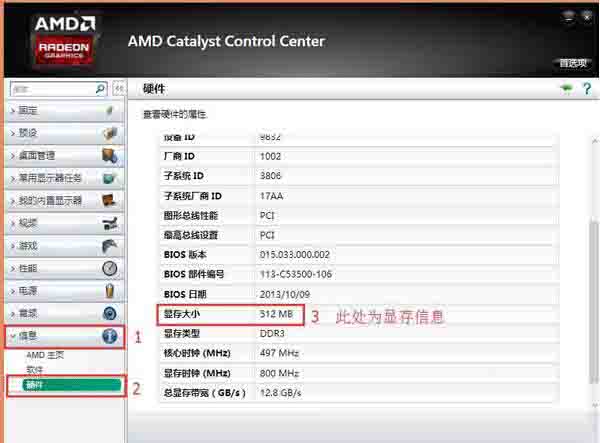
关于win8系统查看amd显卡显存大小的操作方法就为小伙伴们详细分享到这里了,如果用户们使用电脑的时候不知道怎么查看amd显卡显存大小,可以参考以上方法步骤进行操作哦,希望本篇教程能够帮到大家,更多精彩教程请关注u启动官方网站。

